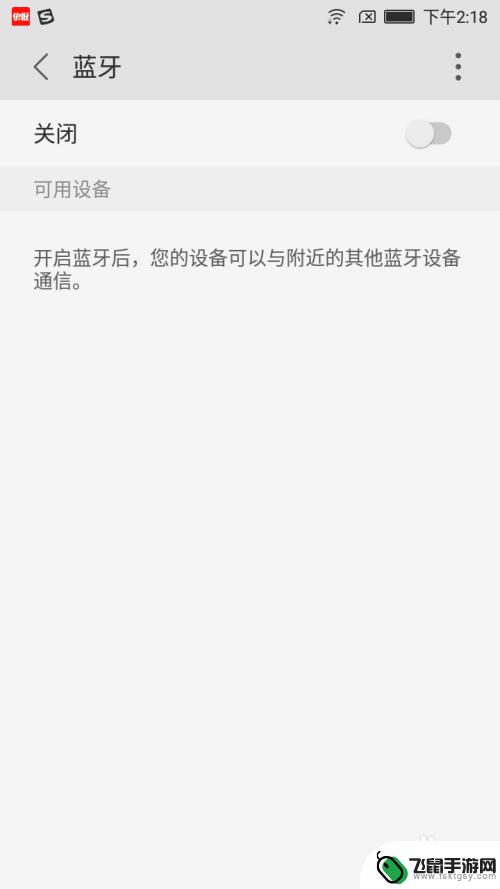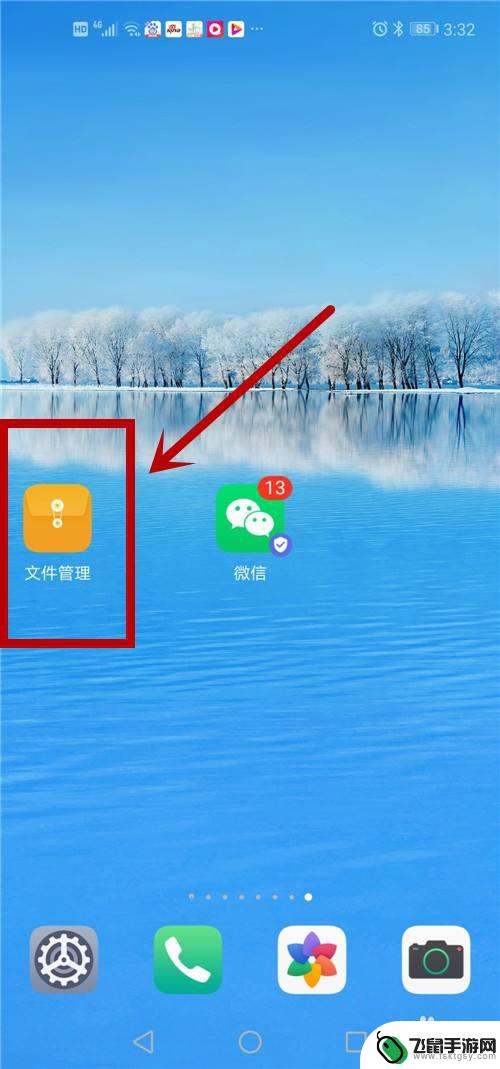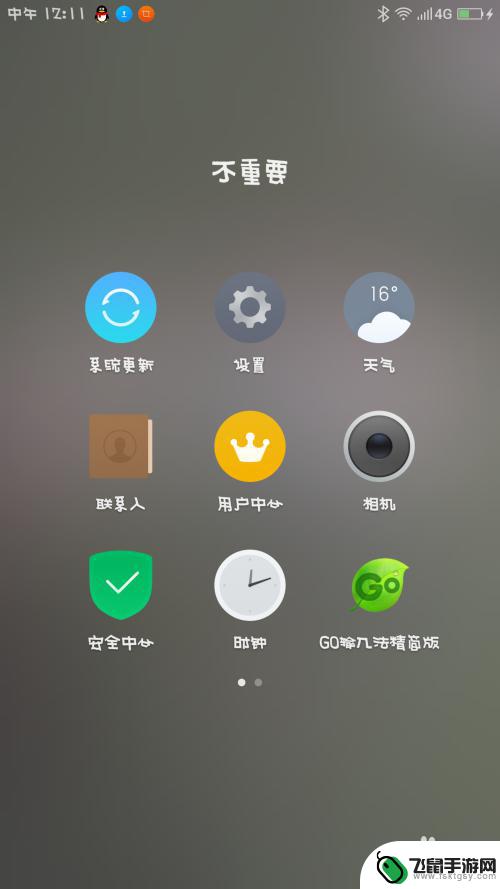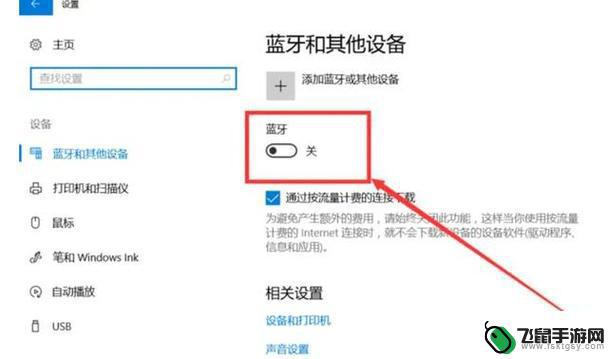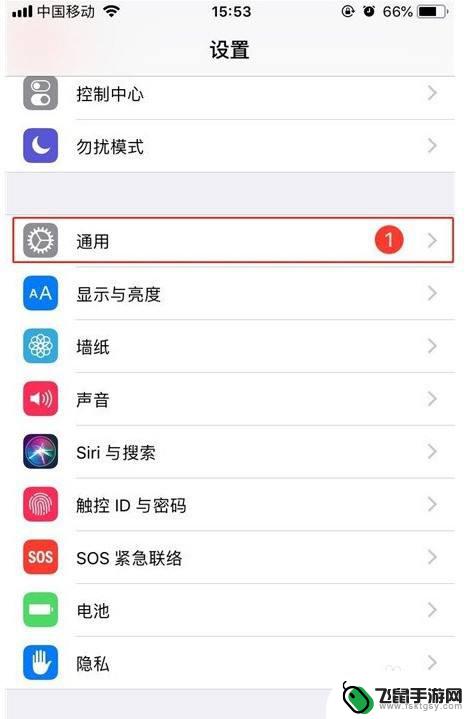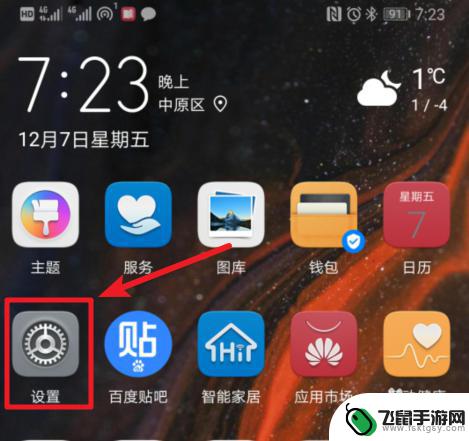苹果用蓝牙怎么传文件 苹果手机蓝牙传文件的步骤
时间:2023-12-31来源:飞鼠手游网
苹果手机一直以来都以其稳定的操作系统和卓越的用户体验而受到广大用户的喜爱,相比于安卓手机,苹果手机在蓝牙传文件方面的限制却让一些用户感到困惑。事实上苹果手机确实可以通过蓝牙进行文件传输,但操作步骤相对繁琐。在本文中我们将介绍苹果手机蓝牙传文件的具体步骤,帮助用户充分利用手机的功能,更便捷地实现文件传输。
苹果手机蓝牙传文件的步骤
方法如下:
1.点击通用
打开手机设置页面,选择点击通用选项。
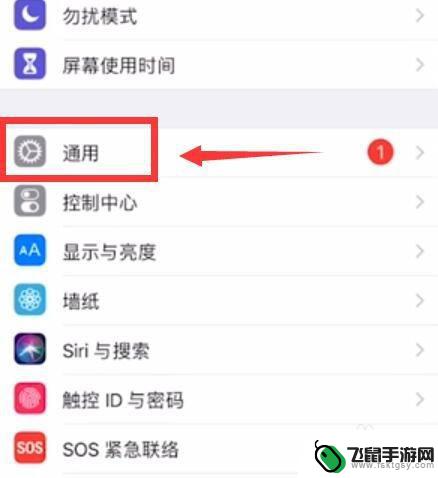
2.点击隔空投送
进入到页面中,选择点击页面中的隔空投送选项。
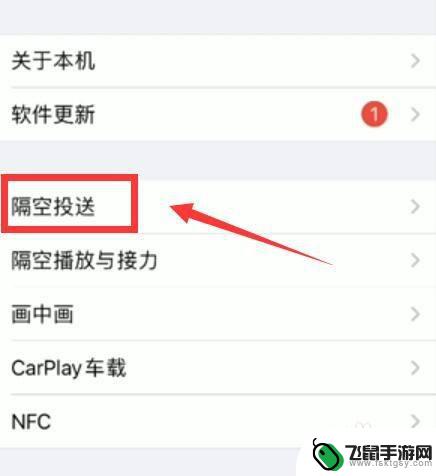
3.点击所有人
进入到选项页面,选择点击最后一个所有人选项。
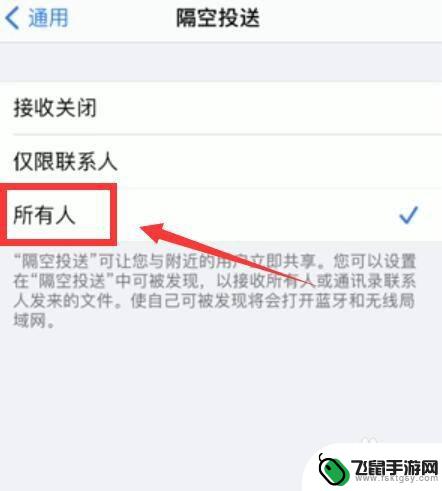
4.点击打开蓝牙
返回设置页面,选择点击打开蓝牙即可传输文件。
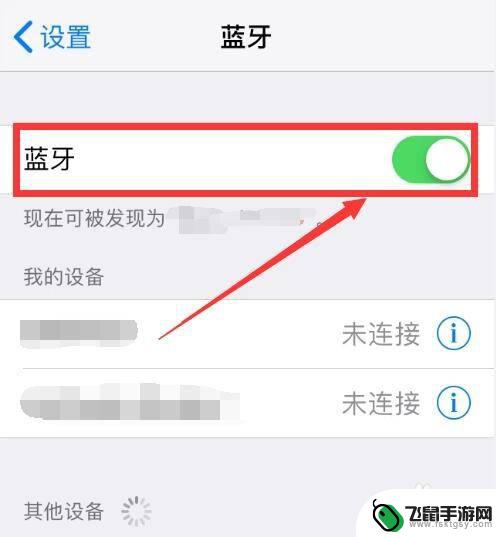
以上就是苹果使用蓝牙传输文件的步骤,如果你遇到这种情况,可以按照以上操作进行解决,非常简单快速,一步到位。